ChromeUpdateSharp是一款免代理可以获取谷歌浏览器安装包制作便携版的工具,支持获取32位和64位稳定版、测试版、开发版下载地址,本程序自动加载http代理,如果你电脑上有,可以抛开迅雷模块直接下载!暂时仅能实现更新地址的获取,通过调用迅雷来下载更新安装包,然后把这个包解开。
功能介绍
下载好CU#之后双击运行,程序会检查网络连接,如果没有网络连接就会退出。
在完成网络检查之后,就会看到程序的主界面,如果你的系统已经安装有Chrome并将其设置为默认的html打开工具,那么程序将自动把路径填写上去,当然,如果你没有将Chrome设置为默认,将CU#复制到Chrome的所在目录中运行,也可以自动识别。如果你没有安装过chrome,可以通过右边的“浏览”按钮来选择或者新建一个目录。
选择你想安装或下载的Chrome版本及架构,点击查询,就会出现文章开头那张图的内容,点击相应的链接可以复制这个链接,这就是最基本的查询功能了。
如果你填写了一个正确的路径,那么在上方你会看到2个按钮:下载并解压(那坨蓝色的云)和仅下载(那坨白色的云),如果没有路径或者路径错误,将会只看到后者。
下载的安装文件会被放置在CU#所在目录的installer文件夹下,如果你点击了下载并解压的话,在下载完成以后会自动将文件解压到你所选择的目录中,如果你没有勾选“保留安装包”,那么在解压完成以后安装包会自动删除。如果勾选了“保留上版本”,那么会将你的老版本的chrome.exe更名为old_chrome.exe。
值得注意的是,为了避免解压chrome的时候遇到chrome正在运行而导致解压失败,请在解压之前关闭你的chrome;到这里,也就算是最基本的更新了。
在解压完成之后你会看到类似这样的界面:
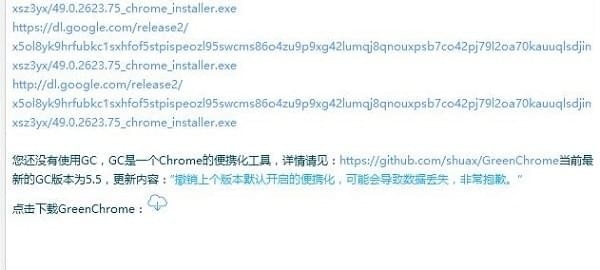
注意事项
1.老子一更新或者解压程序就会崩溃,这是咋回事?
贫道掐指一算,大概有2方面原因:1、系统UAC保护了这个文件夹,程序没有权限操作(通常是Win8以上的系统会遇到,个人建议如果不是使用安装版的话,还是尽量将浏览器放在别处,例如D盘之类的);2、某些比较厉害的“杀毒软件”检测到了“高危操作”所以将其拦截了。
2.启动chrome的时候,会弹出一个警告,说“Windows 找不到文件 ‘OOXX XX OO\ChromeUpdaterOOXX XX OO.exe’ 请确认文件名是否正确”
出现这种情况,一般是因为你之前在CU#里勾选了“随GC启动”,然后在不经意间移动了CU#的位置或者把CU#的名字改了,GC根据配置文件来运行程序,结果发现找不到,故报错。这个时候找到chrome目录下的”GreenChrome.ini”文件,打开它,然后删除“[关闭时运行]”和“[检查更新]”两个节点里错误的路径并保存,再重新在CU#里勾选一次“随GC启动”即可。
3.最近gvt1.com这个域名貌似解封了,所以大部分情况下可以不用“帆樯”就能下载。
关于“自动清缓存”这个选项,很多朋友表示疑惑,我在这里稍微解释一下,勾上这个以后,程序会删除你当前所选目录下“User Data\Default\Cache”文件夹里面的东西,有2种情况会触发它,第一是在点击“查询”的时候,第二是在静默更新的情况下,谷歌浏览器关闭后GreenChrome会唤醒本程序,此时也会触发清理,当然,前提是你得勾上“自动清缓存”。
4.请一定注意,一定注意,注意!如果你比较喜欢DIY文件夹结构(例如把版本号文件夹内的东西移出来放到chrome.exe那一层),请不要使用本工具,本工具只能更新默认文件夹结构。
5.如果你在使用过程中遇到了问题:请不要惊慌,将错误日志收集下来然后在耍下群里面发给我,或者直接发送到我的邮箱,如果在我能力范围内我会尽量处理。
6.收集日志的方法:在更新器当前的文件夹中建立一个新的文本文档,然后将其改名为你的exe文件名相同的log文件(例如更新器是ChromeUpdateSharp.exe,那么这个文本文件就改为ChromeUpdateSharp.log),然后重启程序复现问题。




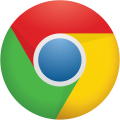

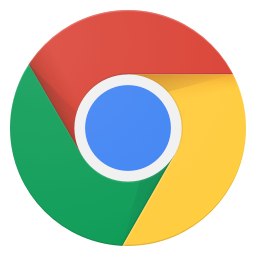

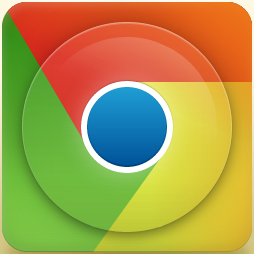
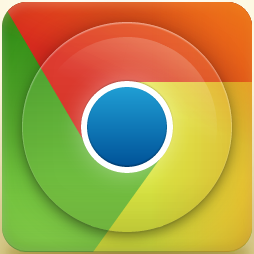
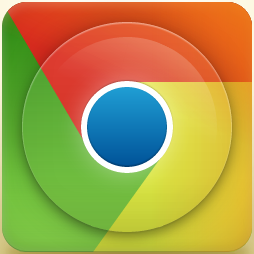


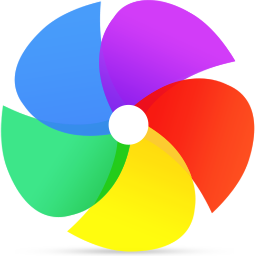







 大小: 67.1M
大小: 67.1M 大小: 166.2M
大小: 166.2M ie11 64位 for win7sp1 官方正式版
ie11 64位 for win7sp1 官方正式版  firefox火狐浏览器2022最新版v107.0.0.8349 官方简体中文版
firefox火狐浏览器2022最新版v107.0.0.8349 官方简体中文版  微软Edge浏览器v107.0.1418.35 官方最新版
微软Edge浏览器v107.0.1418.35 官方最新版  火狐Firefox浏览器64位v107.0.0.8349 官方正式版
火狐Firefox浏览器64位v107.0.0.8349 官方正式版  360安全浏览器v14.1.1001.0 官方最新版
360安全浏览器v14.1.1001.0 官方最新版  搜狗浏览器智慧版V4.2.6.11794 官方正式版
搜狗浏览器智慧版V4.2.6.11794 官方正式版  ie8.0浏览器 FoR Xp(win 2003)官方中文版
ie8.0浏览器 FoR Xp(win 2003)官方中文版 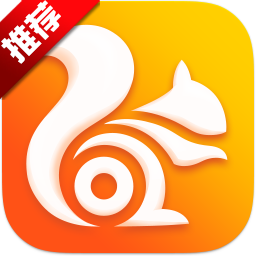 uc浏览器电脑版v6.2.4098.3官方最新版
uc浏览器电脑版v6.2.4098.3官方最新版  傲游(maxthon)v5.3.8.2000 官方最新版
傲游(maxthon)v5.3.8.2000 官方最新版  微软斯巴达浏览器(Spartan)官方中文版
微软斯巴达浏览器(Spartan)官方中文版  Chrome浏览器34.0.1847 绿色纯净版
Chrome浏览器34.0.1847 绿色纯净版  IE7 for xp /2003V7.0.5730.13官方免验证版
IE7 for xp /2003V7.0.5730.13官方免验证版  ie9 for windows7/Windows Server 200832位 官方正式版
ie9 for windows7/Windows Server 200832位 官方正式版  2345浏览器v10.10.0.20604 官方最新版
2345浏览器v10.10.0.20604 官方最新版  IE主页强制修改工具V1.0绿色中文免费版
IE主页强制修改工具V1.0绿色中文免费版  哇塞游戏浏览器3.1.0 官方安装版
哇塞游戏浏览器3.1.0 官方安装版  苹果浏览器Safariv5.1.7 中文多语正式版
苹果浏览器Safariv5.1.7 中文多语正式版